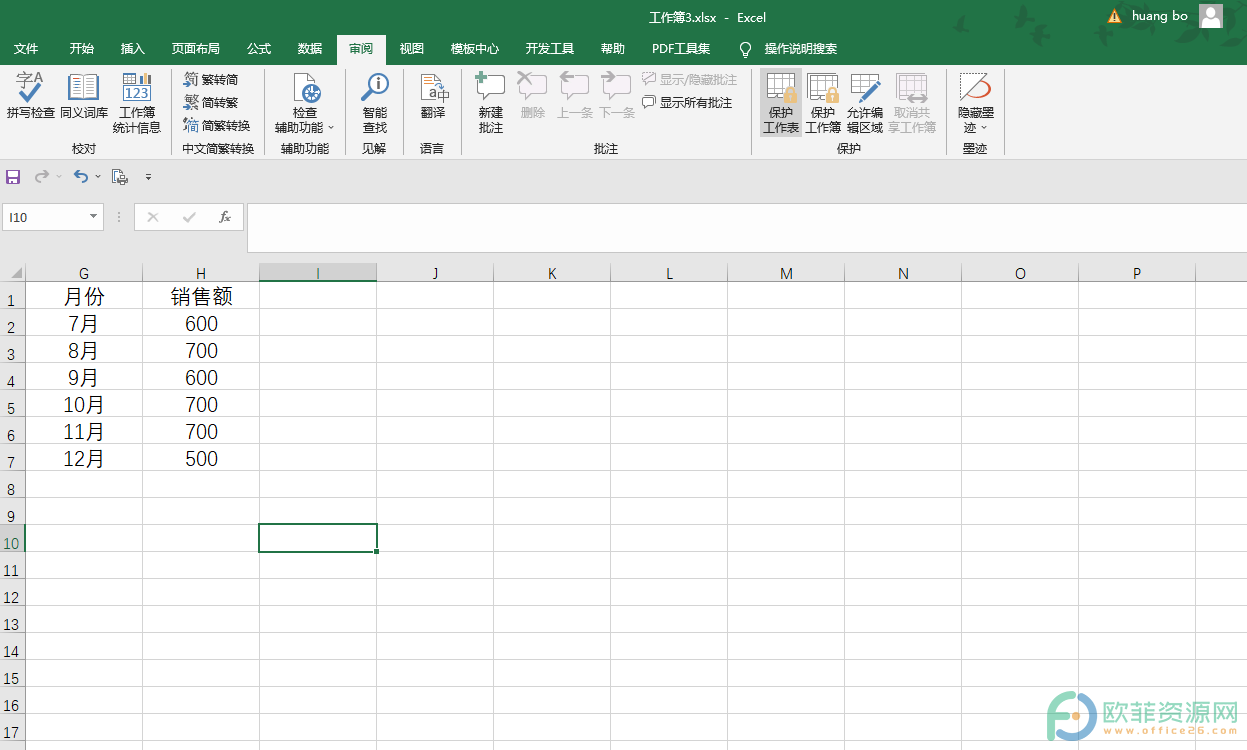很多网友都会给自己制作的表格文档进行加密,一来防止隐私泄露,二来也可以防止文档数据被随意修改。其中,许多网友都在询问Excel2007文档加密的方法,因此,在今天的教程,我们就来具体解决一下该问题,如果您对这个问题感兴趣的话,就一起来看看今天的教程! 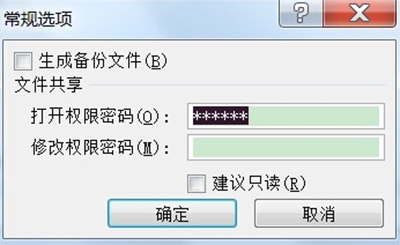 excel2007加密
excel2007加密
excel2007进行加密的方法:
首先新建一个excel表格打开,或者直接打开你要加密的excel表格。
点击左上角,选择另存为。
excel2007冻结窗格是灰色的、不能用怎么办?
在之前的excel2007教程中,我们分享了excel2007冻结窗格的方法,不少网友都觉得非常神奇、好用。因此,也有网友准备根据教程进行操作,但是,一位网友跟小编反映:打开excel2007之后,“冻结窗格”和“新建窗口”都是灰色,excel2007的冻结窗格不能使用。
在下面可以看到一个工具选项,点开选择“常规选项”。
可以看到,可以设置打开权限密码,修改权限密码,如首图。
如果是自己用的东西,不想别人打开,那就设置打开权限密码;
如果是给大家看的东西,怕别人修改,那就设置修改权限密码。
Excel2013设置数据有效性方法
相信不少使用Excel2013的用户都发现了,这个版本与其他版本相比,有着不小的改变,其中数据有效性改名为了数据验证,所以很多人在网上问“数据有效性”在哪里。相比现在用例子跟大家演示一下如何设置数据有效性。一起来看看Excel2013设置数据有效性方法吧。 选中一列数据作为数据源,不要选中第一